Posición de estacionamiento
Resumen
El complemento Posición de estacionamiento le ayuda a guardar y gestionar la ubicación donde estacionó su coche. Le permite colocar un marcador en el mapa, hacer un seguimiento de la duración del estacionamiento y, opcionalmente, establecer un recordatorio en el calendario para cuando finalice su tiempo de estacionamiento.
Este complemento es gratuito y funciona sin conexión con los mapas de OsmAnd descargados. Puede localizar rápidamente su vehículo estacionado, estimar la distancia a pie de vuelta a él y compartir la ubicación del estacionamiento si es necesario.
- Puede añadir un lugar de estacionamiento manualmente a través del menú contextual.
- Si el tiempo es limitado, el complemento registra tanto la hora de inicio como la de finalización.
- La hora de finalización puede activar un recordatorio en el calendario de su dispositivo.
- Los detalles del estacionamiento se pueden ver más tarde o utilizar para la navegación.
El marcador es temporal y fácil de eliminar una vez que ya no se necesita.
- Android
- iOS
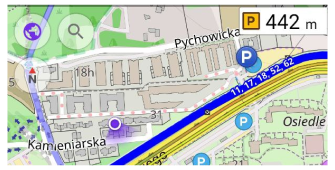
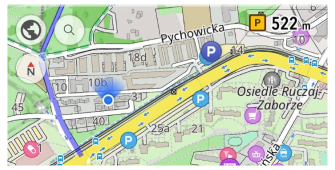
Parámetros de configuración requeridos
Para utilizar un lugar de estacionamiento en el mapa, debe realizar los siguientes ajustes:
- Habilite el complemento Posición de estacionamiento desde el Menú principal → Complementos.
- Establezca un lugar de estacionamiento en el mapa a través del menú contextual.
- (Opcional) Añada el Widget de estacionamiento a la pantalla para un acceso más rápido.
Lugar de estacionamiento en el mapa
Cuando marca un lugar de estacionamiento, OsmAnd guarda sus coordenadas geográficas junto con una marca de tiempo. Si es necesario, también se puede añadir un límite de tiempo y un recordatorio en el calendario. Los lugares de estacionamiento se guardan como Puntos favoritos. Para asegurarse de que el marcador de estacionamiento sea visible en el mapa, debe habilitar Favoritos.
Establecer un lugar
Para establecer un lugar de estacionamiento en el mapa, acerque el zoom al nivel requerido, luego mantenga pulsado el lugar en el mapa y en el Menú contextual que se abre, realice los ajustes.
- Android
- iOS
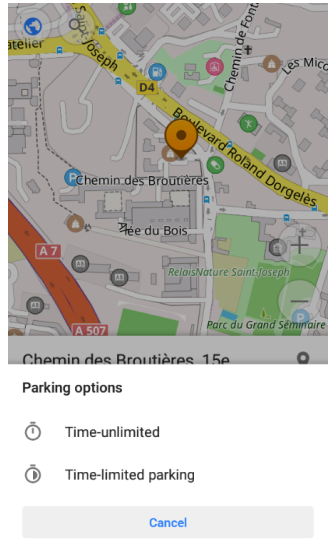
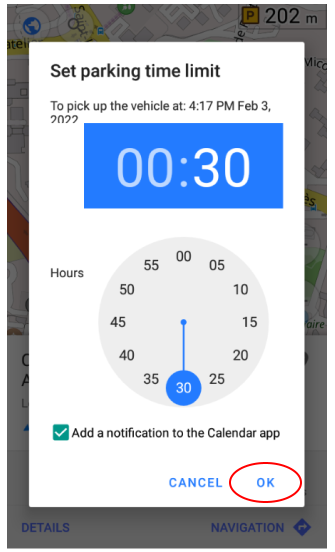
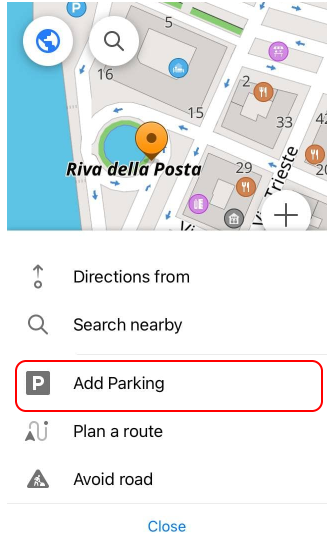
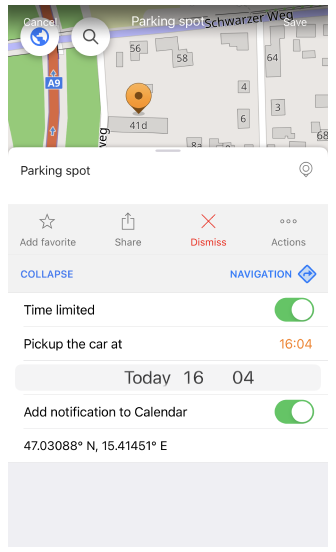
Para colocar un marcador de estacionamiento, acerque el mapa, mantenga pulsada la ubicación requerida y abra el menú contextual. Luego:
- Pulse Acciones.
- Seleccione Marcar como ubicación de estacionamiento (Android) o Añadir ubicación de estacionamiento (iOS).
- Elija una de las opciones disponibles:
- Tiempo ilimitado – añade un marcador básico sin cuenta atrás.
- Estacionamiento con tiempo limitado – le permite establecer una hora de finalización y, opcionalmente, crear un recordatorio en el calendario de su dispositivo.
- Confirme para colocar el marcador. La hora de inicio se guarda automáticamente.
La hora de inicio siempre se establece automáticamente. Si necesita cambiar la hora de finalización, debe eliminar y volver a crear el lugar de estacionamiento. Los recordatorios solo se añaden a su calendario si seleccionó esta opción durante la configuración.
Manténgase informado
- Android
- iOS
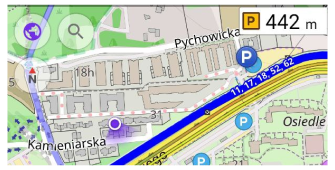
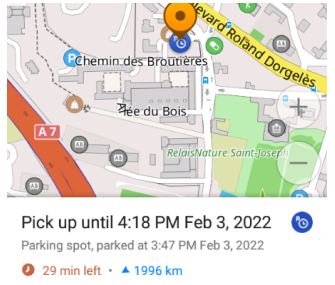
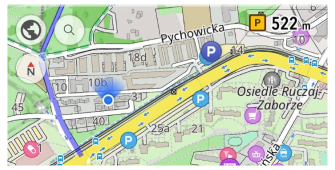
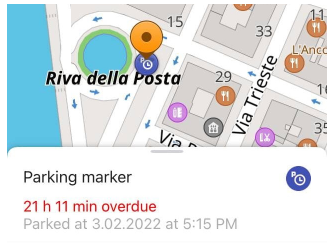
Una vez que se guarda un lugar de estacionamiento, OsmAnd le ayuda a supervisar su ubicación y tiempo a través del menú contextual o del widget de estacionamiento opcional.
Puede ver el marcador de estacionamiento alejando el mapa o pulsando el Widget de estacionamiento, que centra el mapa en su lugar guardado. El widget también muestra la distancia desde su posición actual (o el centro del mapa) hasta la ubicación del estacionamiento.
Se muestran detalles adicionales al pulsar el marcador de estacionamiento:
- Hora de inicio – el momento en que se colocó el marcador.
- Tiempo restante o Tiempo excedido – si se estableció un límite de tiempo, esto muestra cuánto tiempo queda o ha pasado desde la expiración.
- Si habilitó el recordatorio del calendario, aparecerá en la aplicación de calendario de su dispositivo.
Navegar a un punto de ruta
- Android
- iOS
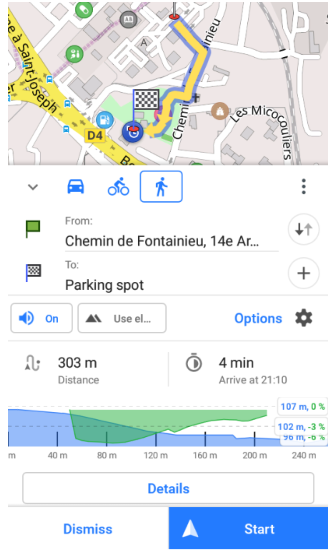
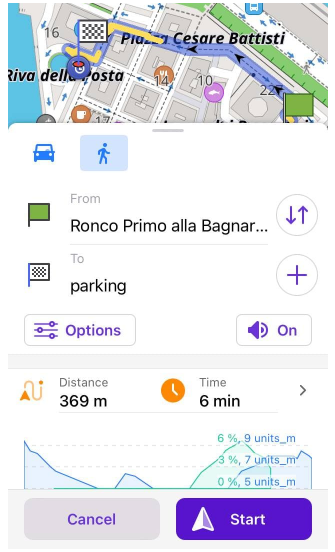
Puede utilizar el lugar de estacionamiento como destino de navegación para volver fácilmente a su vehículo. OsmAnd ofrece dos formas principales de iniciar la navegación hacia la ubicación de estacionamiento guardada:
A través del menú de navegación:
- Pulse el botón Navegación.
- Elija un perfil.
- Pulse Establecer destino y seleccione Estacionamiento de la lista de puntos guardados.
A través del widget de estacionamiento:
- Pulse el Widget de estacionamiento.
- Pulse el marcador del lugar de estacionamiento.
- Seleccione Navegación y elija el perfil que desea utilizar.
Eliminar un lugar
- Android
- iOS
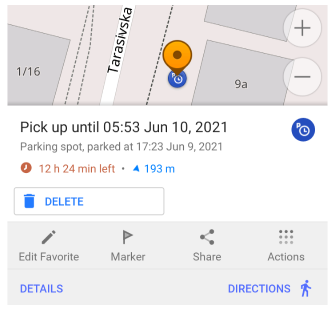
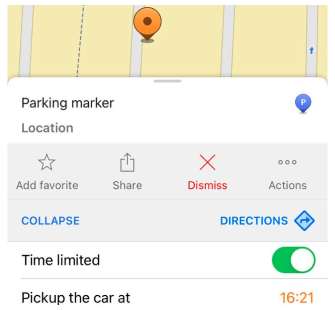
Para eliminar un marcador de estacionamiento:
- Localice el lugar de estacionamiento en el mapa o pulse el Widget de estacionamiento.
- Pulse el marcador para abrir el menú contextual.
- Seleccione Eliminar o Descartar.
Si se estableció un recordatorio en el calendario, también se eliminará automáticamente.
Widget de estacionamiento
- Android
- iOS
Vaya a: Menú → Configurar pantalla → Elija un panel → Añadir widget → Aparcamiento
Vaya a: Menú → Configurar pantalla → Elija un panel → Añadir widget → Lugar de aparcamiento
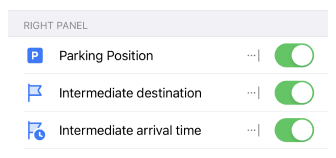
El Widget de estacionamiento muestra la distancia desde el centro de la pantalla hasta la ubicación de estacionamiento guardada y le permite centrar rápidamente el mapa en ese lugar.
- El widget solo es visible después de que se haya establecido una posición de estacionamiento.
- Si aún no está en la pantalla, puede añadirlo a través del menú Configurar pantalla.
Para saber más, consulte: Widgets informativos – Widget de estacionamiento